信息服务

腾讯会议基本操作-用手机号,或者微信来实现“SSO”登录
更新日期:2021年05月25日 10:02
一、在“SSO”登录完成后,在腾讯会议客户端中,点击左上角的头像,进入到个人信息管理,如下图。

点击打开“账号与安全”,如下图。

在此,可以绑定自己的手机号,微信。
【注意】绑定“手机号”后,无法自主解绑。但绑定的“微信”可以解绑,或者更换。



二、绑定“手机号”,或者“微信”后,您可以使用“手机号+短信验证码”,或者“微信扫码”登录腾讯会议,登录后可以选择使用“企业账号”,或者是“个人账号”,如下图。

也可以在当前登录状态中,点击左上角的头像,进行切换,如下图。

选择使用“企业账号”,可以在腾讯会议客户端看到您在“上海交通大学云视频会议预定系统”中预定的会议,以及学校教学部门为您安排的在线教学课程会议,如下图。
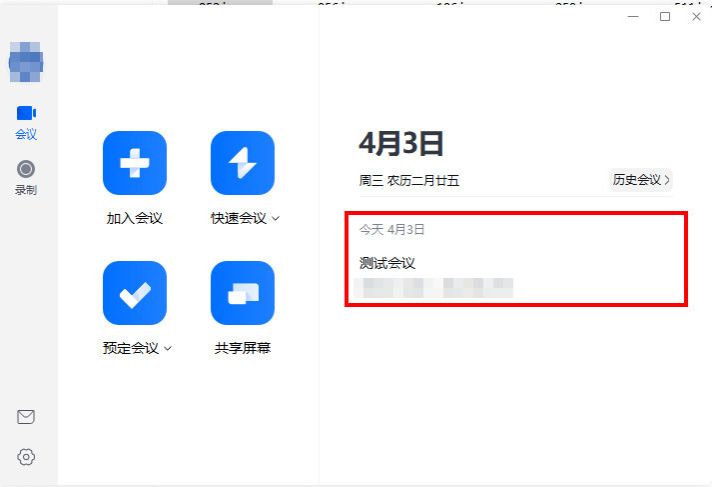

 主页
主页


































